很多人不知道ps照片如何添加唯美光晕?今日为你们带来的文章是ps照片添加唯美光晕的方法,还有不清楚小伙伴和小编一起去学习一下吧。 ps照片如何添加唯美光晕?ps照片添加唯美光晕
很多人不知道ps照片如何添加唯美光晕?今日为你们带来的文章是ps照片添加唯美光晕的方法,还有不清楚小伙伴和小编一起去学习一下吧。
ps照片如何添加唯美光晕?ps照片添加唯美光晕的方法
第一步:打开素材图,拖进人物图层。Ctrl+T调节大小。
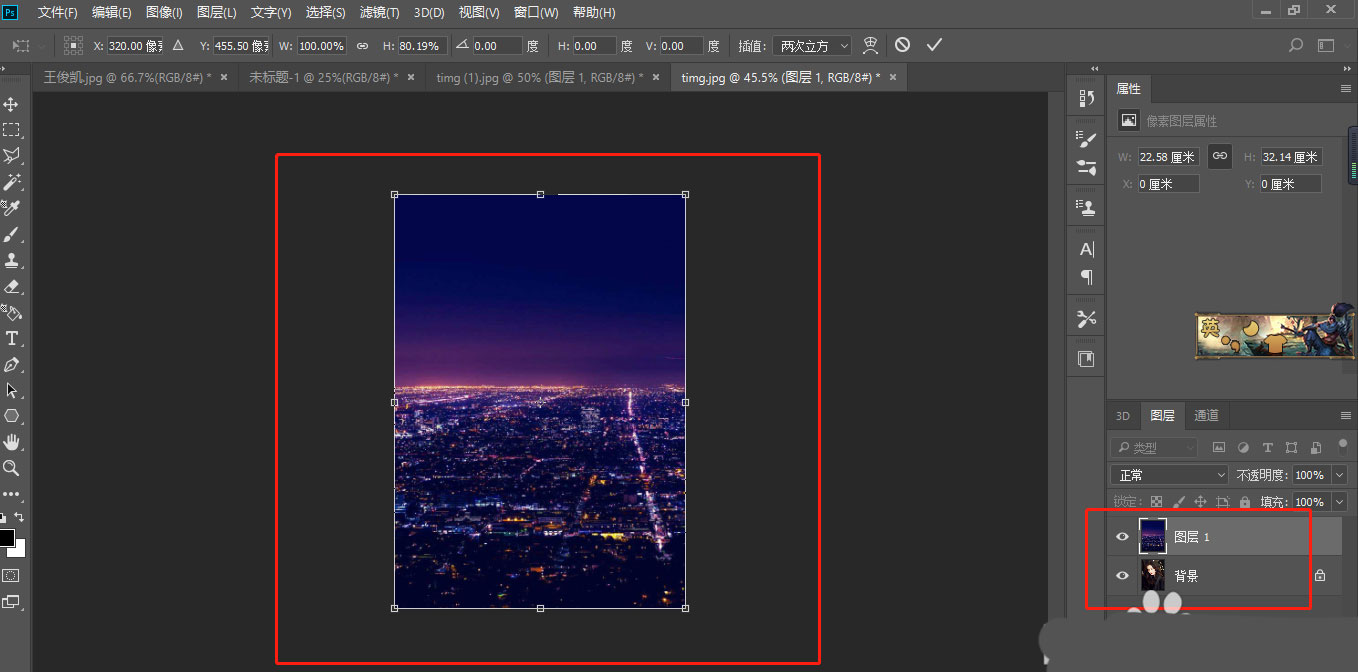
第二步:然后点击滤镜>模糊画廊>场景模糊。
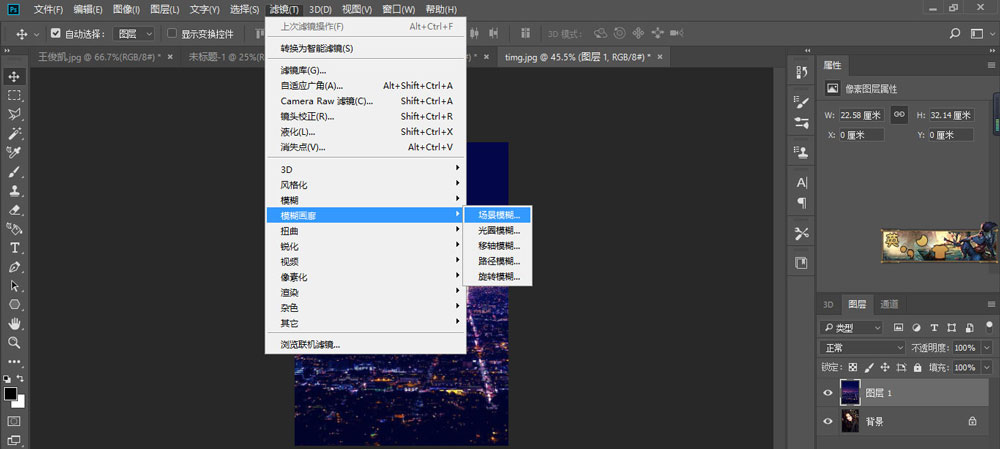
第三步:数值参考。
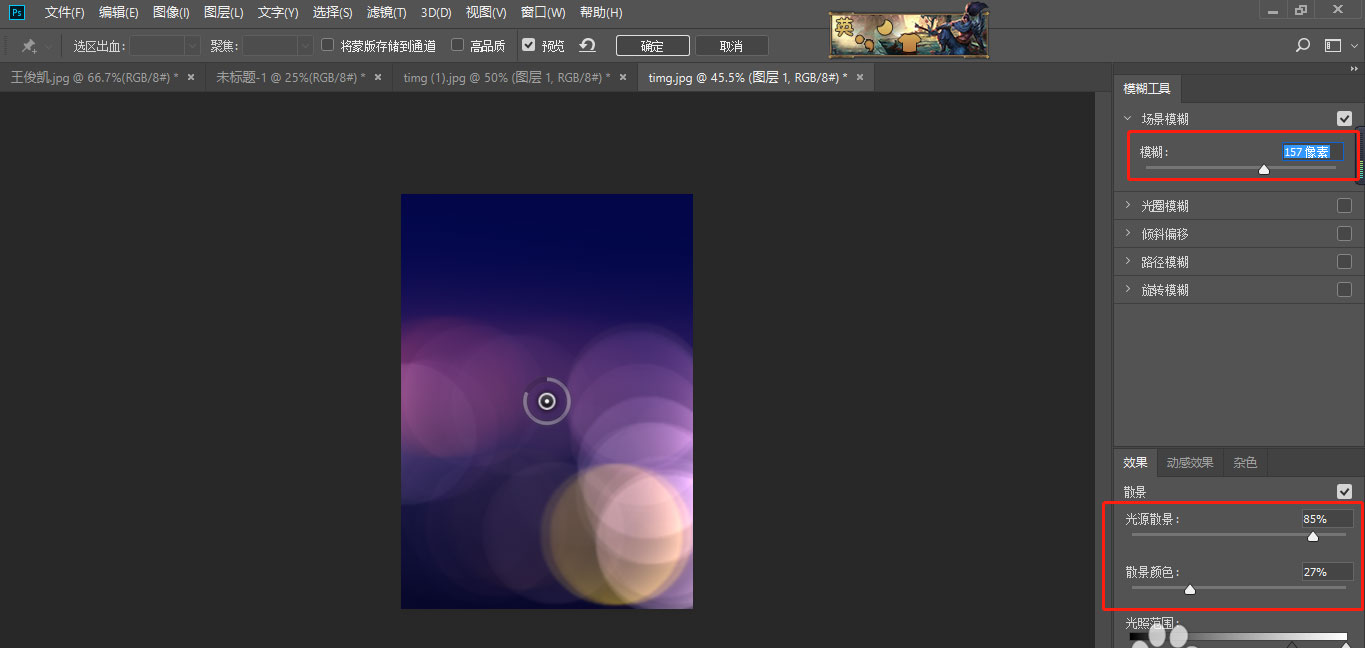
第四步:混合模式改为滤色就完成啦,
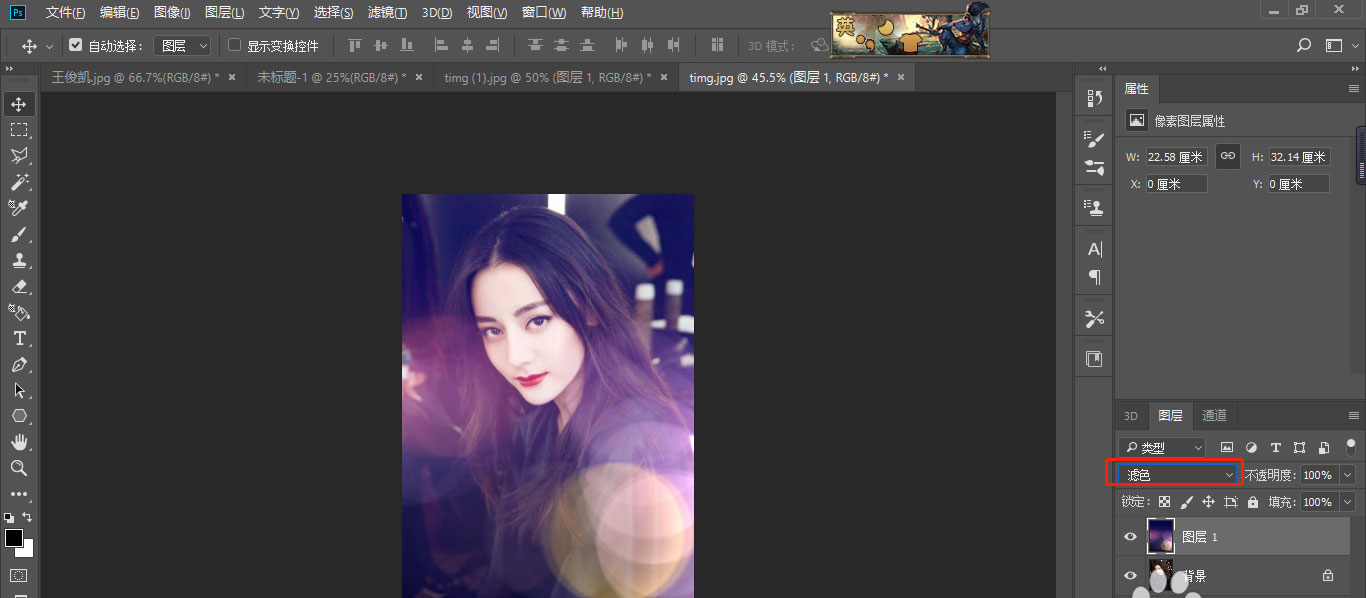
第五步:根据需要调节不透明度即可。
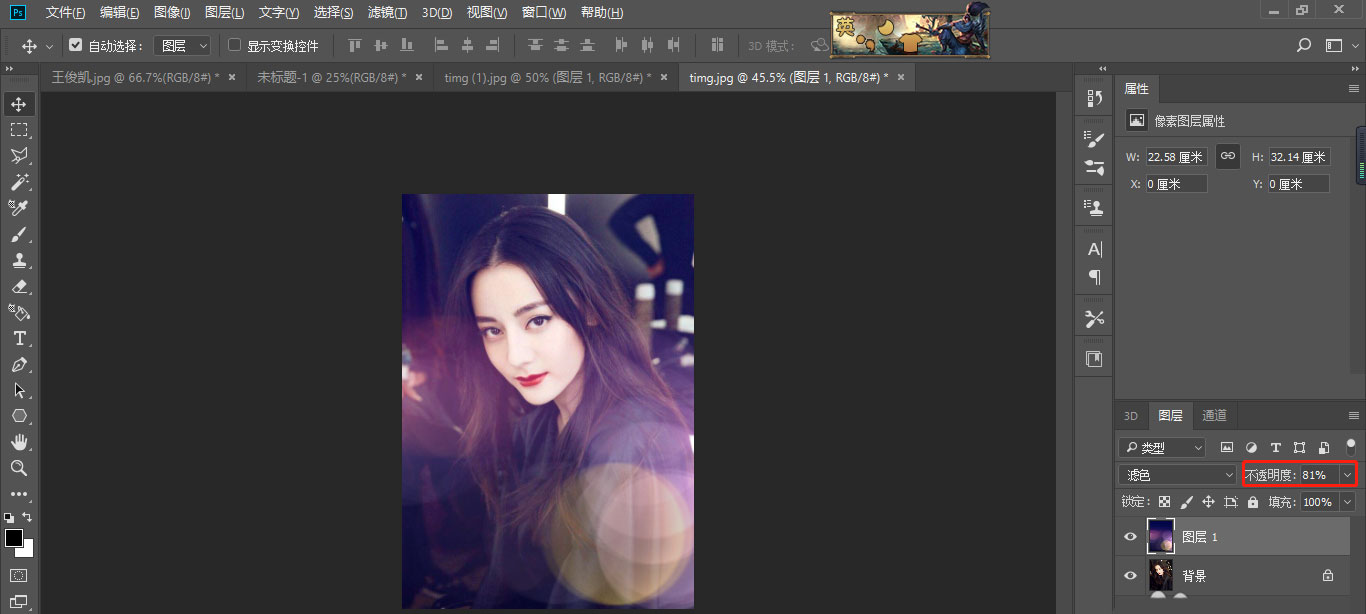
以上就是给大家分享的ps照片如何添加唯美光晕的全部内容,更多精彩内容尽在自由互联!
